Делаем из 3D-принтера лазерный гравер

- Простой способ добавить лазерный резак и гравер к дешевому 3D принтеру
- Превращение 3D-принтера в лазерный гравер, требующее небольшой доработки
- Готовые варианты 3D-МФУ
- В заключение
3D-принтеры стали дешевле и доступнее. А раз так, появились умельцы, которые начали думать, как расширить возможности этих современных и полезных устройств, добавив им новые функции. Вы найдете в статье общие принципы, конкретные примеры таких переделок и начальные сведения о работе с новым устройством. А также узнаете, какие существуют альтернативные варианты покупных 3D МФУ, в которых совмещаются лазерный гравер и 3D-принтер, а в некоторых и фрезер с ЧПУ.
Для того, чтобы превратить 3D-принтер в резак и гравер, нужно установить на него лазерный модуль и программно управлять им. Ниже даны два варианта такой переделки.
Простой способ добавить лазерный резак и гравер к дешевому 3D принтеру
Рассмотрим, как можно добавить в китайский 3D принтер Tevo Tarantula лазерный модуль мощностью 2,5 Вт.

Такая модификация справится с резкой тонкой фанеры, шпона, EVA-пены (этиленвинилацета), картона и бумаги, используемых в рекламе и оформлении листовых материалов, а более толстые материалы, включая древесину, кожу и пластик, сможет гравировать.
Лазерный модуль
Выбранный лазерный модуль LA03-2500 удобен тем, что у него один разъем для подключения питания с напряжением 12 вольт, т. е. не нужен дополнительный регулятор напряжения. В Tevo Tarantula охлаждающий вентилятор не предусмотрен. Но некоторые его добавляют, для улучшения качества печати, и регулируют скоростью вращения лопастей, меняя напряжение на входе вентилятора программно. При такой доработке лазерный модуль напрямую можно подключить вместо вентилятора принтера и так же программно управлять лазером. Будет не только «вкл.» или «выкл.», но 255 уровней между ними.

Для охлаждения во время работы, на верхней части модуля установлен маленький кулер. Ещё есть фокусировочное кольцо, с помощью которого регулируется фокусное расстояние в соответствии с текущей высотой по оси Z.
Не забудьте купить специальные очки, для защиты глаз от интенсивного лазерного излучения.

Подключение питания
Вентилятор 3D-принтера не используется, когда работает лазерный резак, и наоборот. А так как и резак, и вентилятор принтера используют одни и те же контакты на плате управления двигателем MKS Gen, можно вывести с этих контактов единственный кабель со штекером на конце. А к кабелю вентилятора припаять разъём-гнездо. Чтобы поменять лазер на вентилятор, нужно всего лишь переткнуть штекер в нужный разъем. Это удобно — в считанные секунды можно перейти из режима 3D-принтера в режим лазерной резки/гравировки.

Кабель со штекером, идущий от платы (слева), разъем вентилятора (посередине) и разъем лазера (справа).
Установка лазера
Часто при создании гравера на основе 3D-принтера модульный блок устанавливают вместо экструдера. Но можно установить их рядом, желательно — как можно ближе друг к другу. Тогда не придётся снимать и устанавливать попеременно лазер и экструдер каждый раз, когда они потребуются, и сбивать при этом настройки.
Работа с векторной графикой
Сначала растровое изображение переводят в кривые с помощью бесплатного векторного графического редактора InkScape. А плагин J-Teck Photonics Laser Tool превращает векторный рисунок в Gcode. Плагин хорошо справляется с вырезанием контуров, текстов или фигур из картона.
 Источник: https://blogs.cuit.columbia.edu/
Источник: https://blogs.cuit.columbia.edu/
Для гравировки растровых изображений нужен другой программный инструмент, под управлением которого лазер ставит точки на объекте в соответствии с яркостью исходной картинки.
Превращение 3D-принтера в лазерный гравер, требующее небольшой доработки
Почти любой 3D-принтер можно преобразовать в лазерный гравер/резак, способный резать дерево и гравировать практически на любом материале, кроме камня, керамики, стекла и металлов.
Лазер и оборудование
Какую модель лазера выбрать? С лазером мощностью 0,5 Вт можно гравировать только на дереве, пластике или коже. Такие лазеры стоят довольно дешево.
Лазеры с более высокой выходной мощностью позволяют гравировать глубже и быстрее, а также режут фанеру. Лазер мощностью 2,5 Вт сможет разрезать фанеру толщиной 4 мм за несколько проходов.

Вот ссылки на несколько разных лазеров и регулятор напряжения 5В:
►Лазер 0,5 Вт: https://goo.gl/Upg5GQ
► Лазер 1,6 Вт: https://goo.gl/Sbs6h9
► Лазер 1 Вт: https://goo.gl/P55uD9
► Лазер 2 Вт: https://goo.gl/P55uD9
► Лазер 2,5 Вт: https://goo.gl/P55uD9
► Лазер 5,5 Вт: https://goo.gl/P55uD9
► Лазер 10 Вт: https://goo.gl/P55uD9
► Регулятор 5 В: https://goo.gl/TVSTJW
Подготовка 3D принтера для установки лазера
Сначала отсоедините вентилятор, экструдер и выньте держатель экструдера, чтобы просверлить в нем 2 отверстия для шурупов, которыми будет крепиться лазер.

Драйвер этого лазера с TTL-модуляцией требует не более 5 вольт питания, а порт 3D-принтера для питания вентилятора дает напряжение 12 В, приходится его понижать через регулятор напряжения.
После того, как припаяны провода к регулятору, нужно подключить лазерный диод, вентилятор, порт TTL и основной источник питания к маленькой материнской плате, которая входит в комплект лазера.

Установка лазера на 3D принтер
Поставьте обратно на принтер держатель и прикрутите к нему винтами лазерный модуль. Для дополнительного охлаждения модуля во время работы снизу в держателе можно просверлить дополнительные отверстия. Подсоедините контакты регулятора напряжения к порту вентилятора, откуда лазеру будут поступать команды — с какой мощностью работать по время гравирования. Последний шаг — подключить материнскую плату лазерного модуля к источнику питания. Для питания материнской платы можно использовать источник постоянного тока на 12 вольт или любой адаптер с таким же напряжением, который дает ток не менее 2 А.
И не забудьте о защитных очках!
Установите головку лазера в нулевую позицию (команда G28) и попробуйте порегулировать мощность в диапазоне от 1 до 255.

Вы можете наблюдать, как луч лазера почти гаснет и затем выдает максимальную мощность в 255.
Чтобы лучше понять, сфокусирован ли лазер, нужно уменьшить мощность до минимума и положить лист бумаги на рабочий стол (площадку). Крутите линзу лазера, пока луч не сфокусируется в маленькую точку.
Программное обеспечение для гравировки
Теперь пришла очередь заняться программным обеспечением для выполнения гравировки.
Скачайте векторный графический редактор Inkscape и два плагина для лазерной гравировки
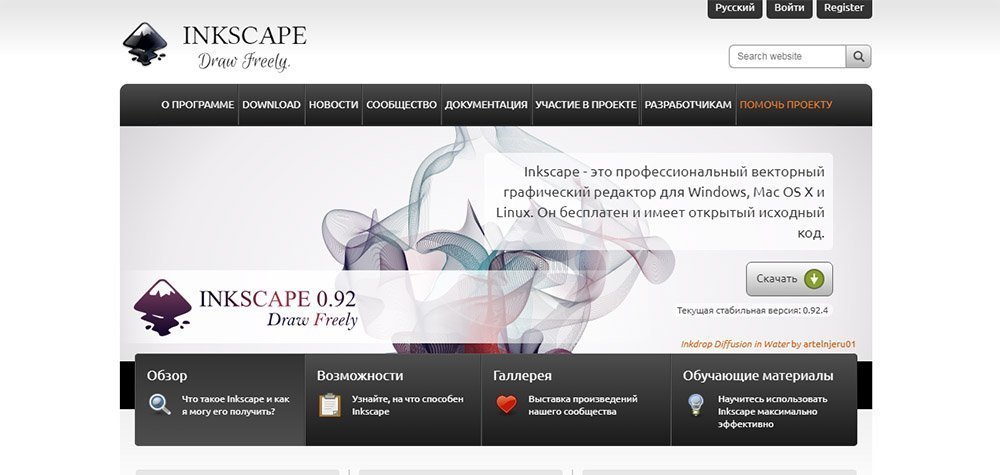
►Программа Inkscape: https://inkscape.org/ru/
► Плагин Raster 2 Laser GCode generator для генерации Gcode для лазерного резака / гравера, может работать с градациями серого
► Плагин для гравирования или вырезания по контуру J-Tech Photonics Laser Tool
После инсталляции программы Inkscape распакуйте оба плагина и скопируйте содержимое архивов в папку ...\Inkscape\share\extensions. Затем запустите программу и задайте рабочее пространство.
После этого импортируем изображение и переводим его в векторную форму, выполнив команду Trace Bitmap.
Не забудьте задать нужный размер изображения и поместить его в левый нижний угол.
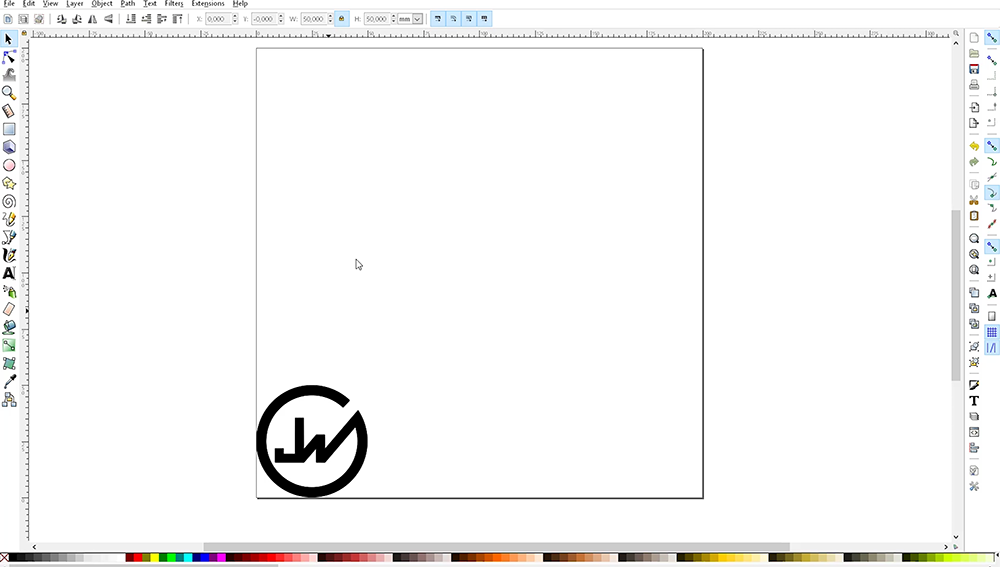
Итак, первый плагин выгравирует изображение с заполнением 100%. Установите скорость около 1000 и нажмите Apply («Применить»). G-код сгенерируется виде txt-файла, замените расширение .txt на .gcode, вот и всё. Гравирование изображений довольно медленный процесс, но могут получиться действительно красивые картинки.
Гравировка или вырезание контуров
Для этого метода используется плагин J-Tech Photonics Laser Tool — плагин для фриварной программы для работы с векторной графикой InkScape. Нужно также установить правильную скорость гравировки и задать желаемое количество проходов, что удобно, если вы хотите разрезать фанеру.
Лазер мощностью 2,5 Вт способен разрезать фанеру толщиной 4 мм, на это уходит немного больше времени и гораздо больше проходов, но в целом это очень практичное оборудование для всех любителей техники и изготовления поделок. Если вы увлекаетесь электроникой, вы сможете гравировать свои собственные матрицы для печатных плат и многое другое.

Смотрите видео, где детально показан процесс переделки 3d принтера в лазерный гравер.
Лучшее 3D-МФУ 2019 года
Многофункциональные 3D-принтеры встречаются довольно редко, лишь немногие производители пытаются объединить несколько инструментальных процессов в один простой в использовании пакет. Некоторые из таких устройств подходят только для несложных мелких работ, но встречаются и полнофункциональные машины профессионального уровня.
По рейтингу журнала о 3D-печати " AL3DP", лучшее на 2019 год компактное 3D-МФУ, совмещающее в себе 3D-принтер, лазерный гравер и ЧПУ-фрезер — Snapmaker. Его просто использовать, независимо от того, нужна ли вам 3D-печать, лазерная гравировка или фрезерование с ЧПУ. Любой новичок с ним справится.
Готовые варианты 3D-МФУ

Компактная, удобная в сборке и работе конструкция из модульных элементов, прочные металлические компоненты, быстрая замена модулей для разных типов работ, понятное и простое фирменное программное обеспечение Snap3D и совместимость с другим ПО, так что вам не придется отказываться от любимых программ — Snapmaker хорошо подойдет для обучения, хобби и штучного производства в домашних и офисных условиях. Также, благодаря современному дизайну, станет хорошим подарком.

Winbo Super Helper SH155L

Портативный, простой бюджетный 3D-принтер, совмещенный в одном корпусе с лазерным гравером. С ним справятся даже дети и подростки, а стоит он дешевле аналогов. Прекрасный вариант для комплектации классов или подарка ребенку старшего школьного возраста, ознакомленному с техникой безопасности.
RUBOT Protos

Новая отечественная разработка в закрытом металлическом корпусе. Съемная рабочая головка и столы легко меняются для выбранного вида работы. Работает с самыми разнообразными материалами. Аппарат профессионального класса, который можно применять для оказания услуг по 3D-печати и лазерной гравировке.
Dobot Mooz 2 Full set

Настраиваемый 3D-принтер со сменными головками для 3D-печати, лазерной гравировки и резки с ЧПУ. Приобретая одну машину вместо отдельного принтера, гравера и станка ЧПУ, вы экономите средства.
Простое в использовании и интуитивно понятное МФУ прекрасно подойдёт новичку. Его могут использовать и преподаватели. С его помощью можно реализовать множество творческих идей.
Отличия DOBOT MOOZ-2 Full Set от других моделей линейки: два привода по оси Z и полный набор модулей.
DOBOT MOOZ выиграл iF DESIGN AWARD 2018 за инновационный дизайн и многочисленные функции.

Доступный универсальный 3D-принтер со сменными головками. Меняя головки, вы можете использовать MOOZ-1 как 3D принтер, лазерный гравер и фрезеровальный станок с ЧПУ. Независимо от того, любитель вы или профессиональный дизайнер, МФУ поможет точно выполнить ваш замысел.
По сравнению с DOBOT MOOZ-2, DOBOT MOOZ-1 — более простой принтер с одним приводом по оси Z.
3DQ One

3D-принтер + гравер. В камере установлена система вентиляции и фильтрации, которая уменьшает запах при гравировании. Предусмотрена система безопасности при гравировке — если открыть крышку, процесс прекратится.
Ethereal Halo

Еще один вариант 3D-МФУ, хоть и без лазера, но тоже заслуживающий внимания, Halo выиграл награду CES 2018 Best of Innovation в категории 3D-печать. В Halo головка и платформа движутся по 5 осям, головка может подходить к изделию под разными углами. CNC-фрезер 3D особенно полезен для ремесленного производства.
Optimus A

В одной машине совмещаются 3D-принтер, лазерный резак и фрезер с ЧПУ, без всякого ущерба для производительности и качества каждого инструмента.

BoXZY

Система Rapid-Swap позволяет легко менять инструменты и использовать все функции BoXZY: 3D принтер, ЧПУ-фрезер и лазерный гравер.
В качестве фрезерного станка с ЧПУ BoXZY работает с пластмассами, твердыми породами дерева, алюминием, латунью, бронзой, серебром и многим другим.


В заключение
Все изображения принадлежат их правообладателям.










Оставить комментарий